Fix: Aktivering Kontekstgenerering mislyktes feil
Miscellanea / / August 04, 2021
Annonser
"Activation Context Generation Failed Error" er en vanlig feil som vanligvis oppstår mens en bruker prøver å kjøre en rekke programmer som støter på kompatibilitetsproblemer relatert til C ++ - pakken. Feilen forstyrrer imidlertid ikke arbeidet til det berørte programmet, men forblir bare logget i Event Viewer. Noen ganger, på grunn av nevnte feil, opplever applikasjonen / programmet hyppige eller periodiske krasj.

Sideinnhold
-
Hvordan fikse “Activation Context Generation Failed Error”?
- Korriger 1: Installer det berørte programmet på nytt:
- Korriger 2: Rengjør oppstart av systemet og installer programmet på nytt:
- Korriger 3: Installer Microsoft Visual C ++ på nytt:
Hvordan fikse “Activation Context Generation Failed Error”?
I det siste klaget mange Windows 10-brukere på “Activation Context Generation Failed Error”, og derfor undersøkte vi og kom på noen sikre løsninger. Hvis du også er en av de lidende brukerne, kan du ta en titt på guiden vår nedenfor og sjekke om det hjelper deg eller ikke.
Korriger 1: Installer det berørte programmet på nytt:
Siden “Activation Context Generation Failed Error” er relatert til en rekke programmer og kan forstyrre stabiliteten til det berørte programmet, er det beste utvei her å installere det aktuelle programmet på nytt / program.
Annonser
Når brukeren installerer det berørte programmet på nytt, vil den nye installasjonen tilby et mer avansert oppsett som ytterligere blir kompatibelt med Microsoft Visual C ++ - pakken.
Nå kan du også avinstallere det berørte programmet manuelt. For å sikre at hver enkelt fil og mappe relatert til det berørte programmet fjernes, anbefaler vi at du bruker en dedikert avinstallasjonsprogramvare.
Det er flere slike avinstallasjonsprogramvare (r) tilgjengelig online. Forsikre deg om at du bruker en klarert.
Korriger 2: Rengjør oppstart av systemet og installer programmet på nytt:
Den neste løsningen du kan prøve er Clean Boot og installer programmet på nytt. De fleste av de lidende brukerne har angivelig sagt at denne løsningen har vist seg nyttig for dem, og derfor anbefaler vi deg å prøve det samme. Følg trinnene nedenfor for å gjøre dette:
- Først må du sørge for at du er logget på datamaskinen din med administratoradgang.
- Gå nå til Start-menyen, skriv MSConfig og starte Systemkonfigurasjon vindu. Forsikre deg om at du starter den med administratoradgang.
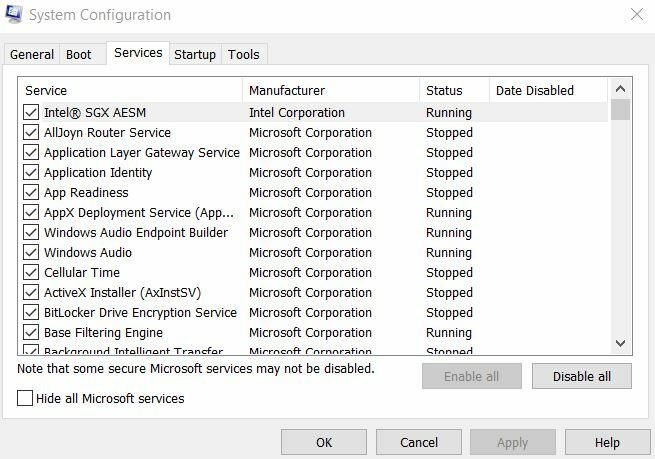
- Inne i Systemkonfigurasjon vindu, naviger til Service kategorien fra den vertikale menyen, og der nede under, klikker du på kryssrute før opsjonen Skjul alle Microsoft-tjenester.
- Klikk videre på Deaktivere alle fanen.

- Nå igjen, fra den vertikale menyen, naviger til Oppstartsfanen og klikk deretter på lenken Åpne Oppgavebehandling.

- Inne i Oppgavebehandling-vindu, naviger til Oppstartsfanen fra den vertikale menyen, høyreklikker du på hver oppføring i listen nedenfor og velger Deaktiver.
- Når du er ferdig, avslutter du Oppgavebehandling-vindu og naviger deretter tilbake til Systemkonfigurasjon vindu.
- Klikk her OK og så Start datamaskinen på nytt.
- Til slutt installerer du det berørte programmet på nytt.
Merk: Hvis det berørte programmet krasjer med "Kunne ikke opprette kontekstfeil for aktivering av prosessstandardaktivitet", anbefaler vi deg her på dette stadiet å utføre en Clean Boot.
Korriger 3: Installer Microsoft Visual C ++ på nytt:
Som diskutert tidligere ovenfor, er en av de viktigste årsakene som kan utløse “Activation Context Generation Failed Error” en inkompatibilitet mellom et program og Microsoft Visual C ++ - komponenter. Kort sagt betyr det at versjonen av Microsoft Visual C ++ -komponenten du bruker er veldig avansert for å støtte et dedikert program. Til slutt fører det til den nevnte feilen.
Annonser
Det du kan gjøre her er å installere den tidligere versjonen av Microsoft Visual C ++ omfordelingspakken på nytt. Forsikre deg om at versjonen du installerer ble introdusert minst et år eller mer før utviklingen av det berørte programmet. For å bestemme hvilken versjon av C ++ omfordelingspakken som skal installeres, kan brukerne sjekke året og måneden for det berørte programmet og deretter bestemme deretter.
På slutten av denne artikkelen håper vi at den ene eller den andre løsningen ovenfor til slutt vil hjelpe deg med å løse “Activation Context Generation Failed Error”. Mens du avinstallerer eller installerer det berørte programmet på nytt, må du sørge for at du gjør det samme for en rekke berørte programmer.
Vi håper at guiden som nevnt ovenfor vil være nyttig og relevant for våre lesere og vil hjelpe dem med å reparere den diskuterte feilen. Etter å ha lest denne artikkelen, hvis du har spørsmål eller tilbakemeldinger, kan du skrive ned kommentaren i kommentarfeltet nedenfor.
Annonser



